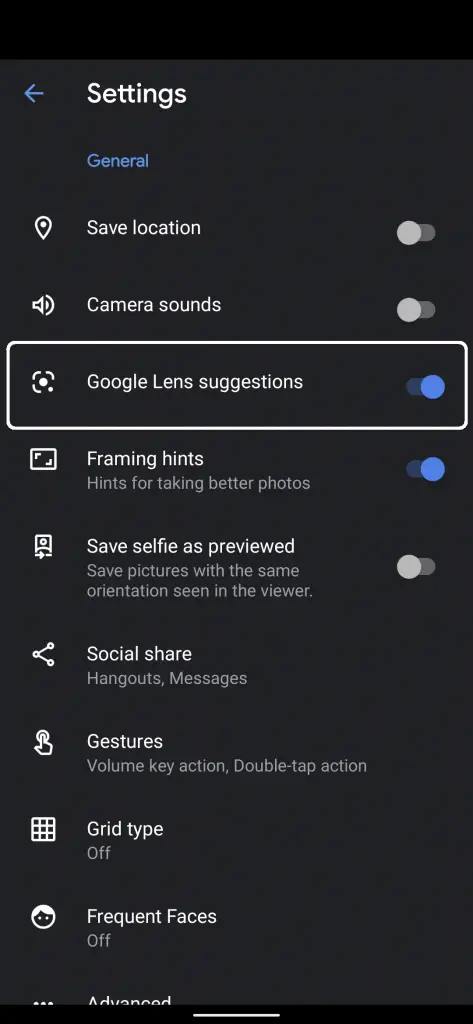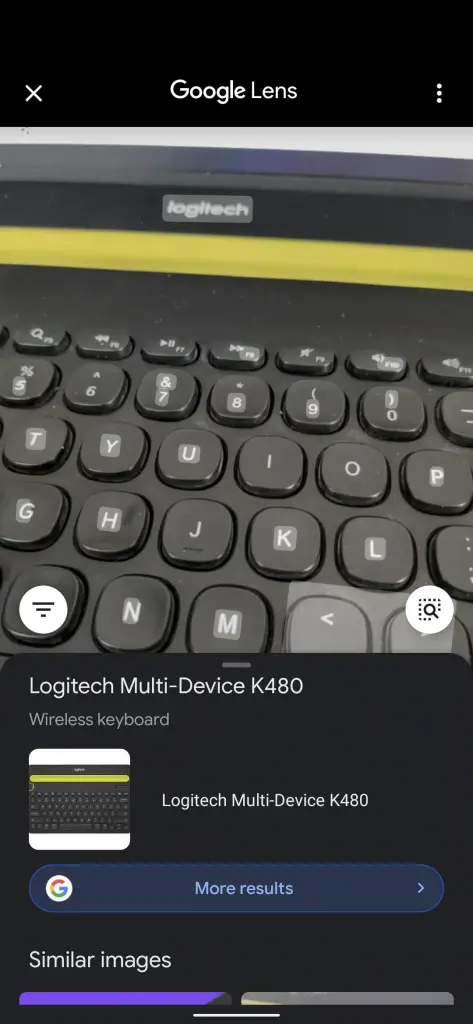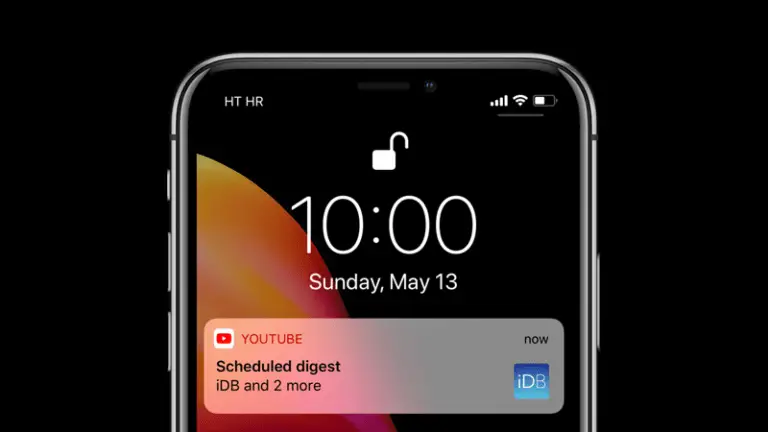Tipps und Tricks zur Pixel 4a-Kamera für das beste Fotoerlebnis
Google Pixel 4a ist ein wirklich erstaunliches Telefon, wenn es um die Kamera geht. Dieses Telefon fängt wirklich erstaunliche Details und Dynamikbereiche in Bildern ein, die kein anderes Telefon in einer höheren Preisklasse bieten kann. Hier sind einige Tipps und Tricks für die Kamera Ihres Google Pixel 4a, damit Sie mit Ihrem Pixel noch bessere Fotos aufnehmen können.
Suchen Sie nach allem im Sucher
Google hat das Google-Objektiv in die Kamera-App selbst integriert und in den Einstellungen gibt es auch einen Toggle zum Ein- und Ausschalten. Diese Funktion ist auf Pixel-Smartphones standardmäßig aktiviert, andernfalls können Sie auf die Einstellungen und aktiviere es Vorgeschlagene Google-Ziele Umfallen.
Um diese Funktion zu verwenden, müssen Sie nur die Kamera-App öffnen und auf das Objekt zeigen, nach dem Sie suchen möchten. Halten Sie nun den Sucher auf diesem Objekt gedrückt, die Google Lens-Benutzeroberfläche wird mit den Suchergebnissen für dieses Objekt angezeigt. Hier können Sie auf das gewünschte Ergebnis tippen, um es im Chrome-Browser zu öffnen.
Social Sharing
Social Sharing ist eine Funktion, mit der Sie das Bild teilen können, sobald Sie darauf klicken. Es zeigt ein kleines Pop-up auf der Galerie-Schaltfläche in der Ecke mit verschiedenen Apps zum Teilen des Bildes. Sie können einfach auf die gewünschte App tippen, um das Bild zu teilen. Diese Funktion kann auf Wunsch auch in den Einstellungen ein- und ausgeschaltet werden.
Gehen Sie dazu zu Einstellungen> Social Sharing, Hier können Sie diese Funktion mit dem Schalter oben ein- oder ausschalten. Nach der Aktivierung können Sie die Apps auswählen, die Sie in der Social-Sharing-Liste anzeigen möchten. Diese Liste hängt von der auf Ihrem Telefon installierten App ab. Wenn Sie also möchten, dass eine bestimmte App auf diesem Bildschirm angezeigt wird, müssen Sie sie zuerst aus dem Google Play Store installieren.
Funktionen der Social Media-Tiefe
Einige Social-Media-Apps wie Facebook unterstützen Beiträge mit Bildern, die Tiefe haben. Darüber hinaus sind nicht alle Smartphones in der Lage, Bilder aufzunehmen, die für das 3D-Posten auf Facebook verwendet werden können, im Gegensatz zu Ihrem Pixel 4a. So können Sie diese Funktion aktivieren und wenn Sie auf ein Bild klicken, können Sie es als 3D-Bild auf Facebook hochladen.
Sie können diese Funktion im Kameraeinstellungen und wählen Sie Fortschritte. Hier sehen Sie einige erweiterte Einstellungen, einschließlich der Funktion zum Umschalten der Social-Media-Tiefe. Wenn Sie diesen Schalter aktivieren, wird sichergestellt, dass das Telefon mehr Informationen mit dem Bild speichert, damit die App es zum Posten der 3D-Bilder verwenden kann.
Schneller Wechsel zwischen Kameras
Die Google Kamera-App verfügt über eine Gestenfunktion, mit der Sie auf einfache Weise schnelle Aktionen in der Kamera-App ausführen können. Sie können auf die Kamera-Benutzeroberfläche doppeltippen, um schnell zur vorderen und hinteren Kamera zu wechseln. Sie können auch die Lautstärketasten verwenden, um schnelle Aktionen auszuführen.
Um diese Aktionen anzupassen, können Sie auf die Einstellungen > Gesten, Hier sehen Sie zwei Optionen. Aktion der Lautstärketaste et Doppeltipp-Aktion sind beide mit vordefinierten Optionen anpassbar. Sie können die für Sie passende Option für eine der beiden vorgeschlagenen Aktionen auswählen.
Selfie-Beleuchtung
Das Pixel 4a wird nicht mit einem Selfie-Blitz geliefert, verfügt jedoch über eine Funktion, die Ihnen ein ähnliches Erlebnis bieten kann. Diese Funktion heißt Face Illumination und fügt ein Bildschirmfülllicht hinzu, um Ihr Gesicht zu beleuchten, wenn Sie Selfies bei schlechten Lichtverhältnissen aufnehmen. Um dies zu aktivieren, öffnen Sie eine Selfie-Kamera, nach unten streichen bringen schnell umschalten, und aktivieren Sie die Selfie-Beleuchtung Funktionalität.
Gesichtsretusche
Wenn Sie Selfies mit Gesichtsbearbeitung lieben, hat das Pixel 4a etwas für Sie. Da Sie wissen, wie intelligent die Kamera des Pixel 4a ist, hat Google eine Gesichtsbearbeitungsfunktion hinzugefügt, die Ihr Gesicht in Selfies intelligent retuschiert.
Diese Funktion lässt Ihre Selfies nicht wie schlechtes Photoshop aussehen. Aber es retuschiert die Haut auf intelligente Weise und behält den natürlichen Ton bei. Sie können es über die Schnellschalter aktivieren, auf der Selfie-Kamera nach unten streichen und die Gesichtsbearbeitungsfunktion aktivieren.
Pack
Dies sind die Tipps und Tricks zur Google Pixel 4a-Kamera. Jetzt können Sie die besten Fotos mit Ihrem Telefon aufnehmen. Das Pixel 4a ist für Rs. 31 auf Flipkart erhältlich.
Für weitere Tipps und Tricks zu Pixel 4a folgen Sie uns in den sozialen Medien, um auf dem Laufenden zu bleiben.